Speed Dial-ը թույլ է տալիս զանգ կատարել՝ ամբողջ հեռախոսահամարի փոխարեն սեղմելով կրճատված թվով ստեղներ: Քանի որ այս դյուրանցումները նախատեսված են օգտատիրոջ և ոչ թե կոնկրետ սարքի համար, արագ հավաքումները մնում են կազմաձևված, եթե փոխեք ձեր հեռախոսը կամ ունեք մեկից ավելի ակտիվ սարքավորում: Արագ հավաքում է աշխատում նաև Nextiva հավելվածում: Այս գործառույթը կարգավորելու համար հետևեք հետևյալ քայլերին.
- Այցելություն www.nextiva.comև սեղմեք Հաճախորդի մուտք NextOS- ին մուտք գործելու համար:
- NextOS- ի գլխավոր էջից ընտրեք Ձայն.
- Nextiva Voice Admin Dashboard- ից ՝ սլաքը դրեք ձեր վրայով Օգտատերեր և ընտրել Կառավարեք օգտագործողներին.
 Կառավարեք օգտագործողներին
Կառավարեք օգտագործողներին - Ձեր կուրսորը դրեք այն օգտատիրոջ վրա, որի համար ցանկանում եք կարգավորել արագ հավաքում և սեղմեք կոճակը մատիտի պատկերակ դեպի աջ։
 Խմբագրել Օգտվող
Խմբագրել Օգտվող - Ոլորեք ներքև և ընտրեք Երթուղիավորում բաժինը։
 Երթուղիների բաժին
Երթուղիների բաժին - Սեղմեք մատիտի պատկերակ Արագ զանգի աջ կողմում:
 Արագ հավաքում
Արագ հավաքում - Սեղմեք գումարած նշան ցանկի ներքևի աջ մասում:
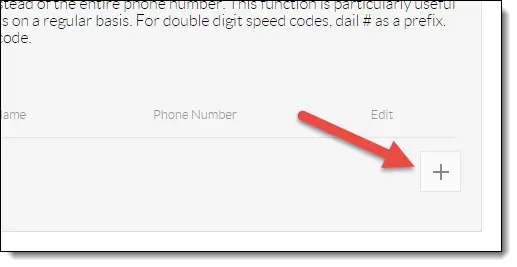 Ավելացնել Speed Dial
Ավելացնել Speed Dial - Ընտրեք արագ հավաքման համարը Տարբերակ բացվող ցուցակ:
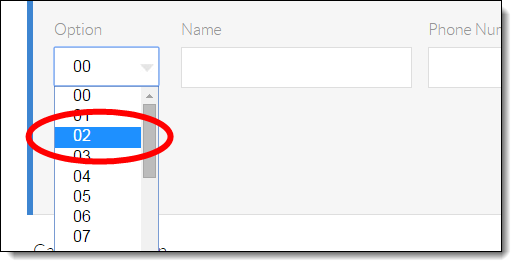 Արագ հավաքման համարը
Արագ հավաքման համարը - Մուտքագրեք նկարագրական անուն արագ հավաքման համար Անուն տեքստային տուփ, այնուհետև մուտքագրեք հեռախոսահամարը կամ ընդլայնումը Հեռախոսահամար տեքստային տուփ: Խնդրում ենք նկատի ունենալ, որ հատուկ նիշերը կամ բացատները չեն ապահովվում արագ հավաքման նկարագրական անվան համար:
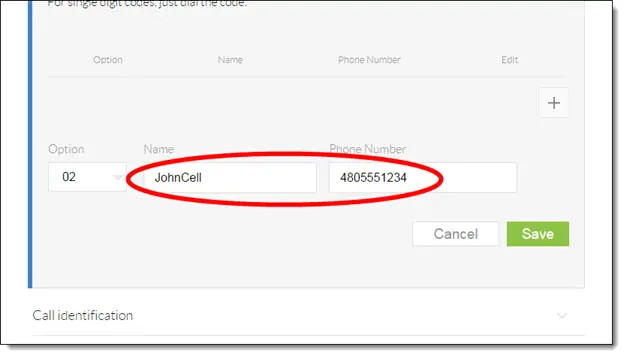 Նկարագրություն և հեռախոսահամար
Նկարագրություն և հեռախոսահամար - Սեղմեք կանաչը Պահպանել Արագ հավաքման ընտրացանկի ներքևի աջ մասում գտնվող կոճակը: Հայտնվում է թռուցիկ հաղորդագրություն, որում նշվում է, որ արագ հավաքման 100 կարգավորումները հաջողությամբ պահպանվել են:
 Նախագծողներ
Նախագծողներ - Արագ հավաքումներից օգտվելու համար միացրեք ձեր հեռախոսը: Մուտքագրեք #, որին հաջորդում է արագ հավաքման համարը (օրինակ՝ #02)՝ նշանակված հեռախոսահամարին միանալու համար: Եթե արագ հավաքման համարը 10-ից ցածր է, ապա երկնիշ թիվ ստեղծելու համար պետք է մուտքագրեք թվին նախորդող 0-ը: Եթե դուք օգտագործում եք համակարգչային հավելված, հավաքեք #, որին հաջորդում է արագ հավաքման համարը և սեղմեք հավաքման կոճակը:
Բովանդակություն
թաքցնել




